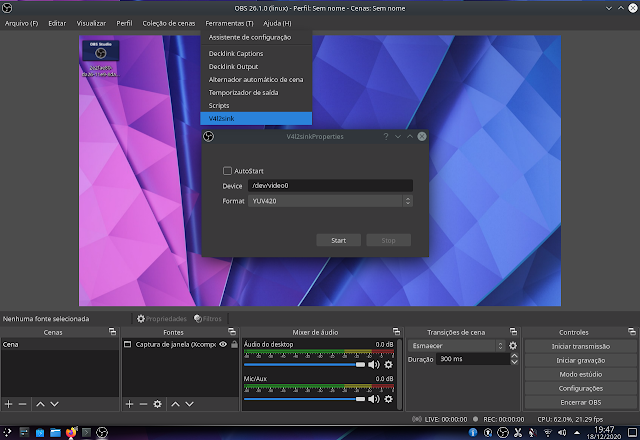OBS Studio
Open Broadcaster Software é um programa de streaming e gravação gratuito e de código aberto mantido pelo OBS Project. O programa tem suporte para o Windows 7 e posterior, OS X 10.10 e posterior e Ubuntu 14.04 e posterior. Wikipédia
OBS Studio 26.1
Não é como no Windows, mas funciona.
A câmera é reconhecida como "Loopback"
Novos recursos e adições
- Adicionada saída de câmera virtual no macOS [johnboiles / PatTheMav]
- Adicionada saída de câmera virtual no Linux (requer v4l2loopback-dkms) [catxfish / cg2121]
- Adicionada a capacidade de usar uma trilha de áudio separada para o VOD ao usar Twitch [Jim]
- Se estiver usando o modo de saída Simples, ative "Ativar configurações avançadas do codificador" e ative "Twitch VOD Track (usa a faixa 2)". A saída Twitch VOD estará então na faixa de áudio 2
- Se estiver usando o modo de saída avançado na guia Streaming, ative "Twitch VOD Track" e selecione a faixa que gostaria de usar para isso
- Agradecimentos especiais ao Twitch por ajudar durante o desenvolvimento deste recurso
- Adicionado suporte OpenBSD [cinza]
- Adicionada a capacidade de ingerir legendas provenientes de dispositivos Decklink via "Decklink Captions" no menu Ferramentas [DDRBoxman]
- Adicionadas opções de decodificação de hardware para transições stinger [WizardCM]
- Adicionada uma opção para duplicar os filtros no menu de contexto do botão direito dos filtros [exeldro]
- Adicionada capacidade de copiar e colar um único filtro entre fontes [cg2121]
- Adicionado suporte HLS e ingests para o YouTube [ushadow]
- Adicionado um evento de salvamento do buffer de repetição à API de front-end [hgonomeg]
Melhorias / ajustes
- Dependências atualizadas no Windows e macOS (como x264 e Qt) para suas versões mais recentes para as melhorias de desempenho mais recentes [Jim]
- No Linux, o programa agora detectará outras instâncias que estão em execução e alertará o usuário sobre a execução de mais de uma cópia por vez [clockley]
- Ao criar um novo perfil, você terá agora a opção de executar o assistente de configuração automática [JohannMG]
- Alterou a opção “Aplicar taxa de bits do serviço de streaming” para “Ignorar recomendações de configuração do serviço de streaming”, mudou-a para a seção Streaming da janela Configurações, e agora afeta os modos de saída Simples e Avançado. [Jim]
- Limitações máximas para serviços de streaming agora são mostradas na seção Streaming da janela Configurações [Jim]
- Os serviços de streaming agora podem aplicar limites de resolução e taxa de quadros em streams de seus serviços [Jim]
Correções de bugs
- Corrigido um bug em que o botão "Salvar repetição" permanecia destacado após ser clicado [offthegrid-mike]
- Corrigido um bug em que a fonte de mídia apresentava um atraso incomum na reprodução de certos arquivos de mídia (particularmente arquivos WMV) [Jim]
- Corrigido um problema em que o streaming do Facebook permitia que você selecione resoluções / taxas de quadros que não são compatíveis [Jim]
- Corrigidos alguns problemas de conexão com SRT / mpegts [pkviet]
- Corrigido um bug onde você poderia desativar o Replay Buffer mesmo se ele estivesse ativo no momento [Scrxtchy]
- Corrigido um bug em que renomear uma fonte não retornava o foco do teclado / mouse de volta à lista [jberenhaus]
- Corrigido um problema em que ‘Colar Filtros’ em fontes não funcionava em todas as situações [WizardCM]
- Corrigido um problema em que as teclas de atalho Virtual Camera & Source Toolbar eram duplicadas ao alternar perfis [WizardCM]
- Corrigido um problema com a remoção de manipuladores de sinal em Lua [Scrxtchy]
- Corrigido um travamento potencial ao selecionar e desmarcar fontes de captura de exibição repetidamente no Windows [exeldro]
- Corrigido um problema em que o buffer de reprodução poderia usar as configurações do modo CQP no modo CBR [R1CH]
- Corrigido um problema em que certas gravações não podiam ser remuxadas (normalmente do codificador QSV) [R1CH]
Instalação
Você pode usar o pacote distribuido em Flatpak, caso o seu sistema não tenha suporte ao empacotamento confira a matéria abaixo.
Com o sistema tendo suporte ao Flatpak instale com o comando abaixo.
flatpak install com.obsproject.Studio
Ai está.
Para ter a câmera virtual instale o pacote abaixo na sua distribuição.
v4l2loopback-dkms
O catxfish instale na instalação convencional do OBS.
Feito isso copie o plugin v4l2sink.so para o diretório do OBS por Flatpak.
sudo cp /usr/lib/x86_64-linux-gnu/obs-plugins/v4l2sink.so /var/lib/flatpak/app/com.obsproject.Studio/current/active/files/lib/obs-plugins
Abra o OBS 26.1 instalado em Flatpak.
/usr/bin/flatpak run --branch=stable --arch=x86_64 --command=obs com.obsproject.Studio
Vá em "Ferramentas > V4l2sink" inicie o plugin.
Agora basta criar um dispositivo de captura em "Fontes +" e usar.